5 Cara Meretas Kata Sandi di Windows 10/8/7 dengan Tingkat Keberhasilan Tinggi
Karena perlindungan kata sandi, Anda tidak dapat masuk ke komputer yang terkunci dengan kata sandi Windows yang salah. Meskipun Anda telah menggunakan komputer ini selama bertahun-tahun, Anda tetap harus memasukkan kata sandi untuk mengakses komputer Anda sendiri. Namun, bagaimana jika Anda lupa kata sandi komputer Windows lama? Apakah mungkin membuka kunci komputer tanpa kata sandi? Alhamdulillah bisa dapat 5 Peretasan kata sandi Windows metode di sini. Artikel ini akan menunjukkan cara meretas komputer Windows jika Anda lupa atau kehilangannya. Baca dan ikuti saja.
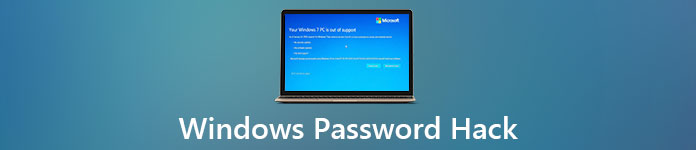
- Bagian 1: Software Hack Kata Sandi Windows Terbaik
- Bagian 2: Retas Kata Sandi Windows dengan CMD
- Bagian 3: Atur Ulang PC Anda untuk Meretas Kata Sandi Windows
- Bagian 4: Gunakan Akun Admin Lain untuk Hack Kata Sandi Windows
- Bagian 5: Retas Kata Sandi dengan Halaman Reset Kata Sandi Microsoft
- Bagian 6: FAQ dari Windows Password Hack
Bagian 1: Software Hack Kata Sandi Windows Terbaik
Jika Anda tidak memiliki latar belakang teknis, disarankan untuk menggunakan imyPass Pengaturan Ulang Kata Sandi Windows untuk meretas kata sandi di komputer Windows Anda. Dengan mengikuti instruksi di layar, Anda dapat membakar disk reset kata sandi yang dapat di-boot, menghapus kata sandi Windows lama dan membuat yang baru dengan sekali klik. Tidak perlu mengetikkan baris perintah atau melakukan operasi yang rumit. Anda dapat meretas kata sandi Windows tanpa kehilangan data di laptop dan desktop apa pun dengan mudah.

4.000.000+ Unduhan
Atur ulang login dan kata sandi administrator tanpa kehilangan data.
Lakukan booting CD/DVD atau USB flash drive dalam beberapa menit.
Buat akun baru setelah peretasan kata sandi di Windows.
Crack password pada Windows 10/8.1/8/7/XP/Vista/Server.
Dukungan luas dari merek komputer Windows, yang dilengkapi dengan BIOS dan mode lama.
 Langkah 2Nyalakan komputer Windows Anda yang terkunci. Tekan F12 atau ESC untuk masuk ke dalam Menu Booting. Pilih disk atau drive peretasan kata sandi Windows yang dimasukkan dengan tombol panah atas atau bawah pada keyboard. Tekan Memasuki untuk melanjutkan. Kemudian simpan perubahan dan keluar dari Windows Menu Booting.
Langkah 2Nyalakan komputer Windows Anda yang terkunci. Tekan F12 atau ESC untuk masuk ke dalam Menu Booting. Pilih disk atau drive peretasan kata sandi Windows yang dimasukkan dengan tombol panah atas atau bawah pada keyboard. Tekan Memasuki untuk melanjutkan. Kemudian simpan perubahan dan keluar dari Windows Menu Booting.  Langkah 3Setelah Windows reboot, pilih OS Windows. Kemudian pilih akun pengguna Windows yang ingin Anda retas kata sandinya. Klik Setel Ulang Kata Sandi diikuti oleh Ya untuk meretas kata sandi Windows 10, serta sistem operasi Windows lainnya.
Langkah 3Setelah Windows reboot, pilih OS Windows. Kemudian pilih akun pengguna Windows yang ingin Anda retas kata sandinya. Klik Setel Ulang Kata Sandi diikuti oleh Ya untuk meretas kata sandi Windows 10, serta sistem operasi Windows lainnya. 
Bagian 2: Retas Kata Sandi Windows dengan CMD
Command Prompt adalah alat reset dan hapus kata sandi Windows yang umum. Anda dapat meretas kata sandi administrator di Windows dengan menggunakan CMD. Be Command Prompt tidak akan menunjukkan kata sandi Windows lama kepada Anda. Anda dapat mengatur ulang dan meretas kata sandi Windows yang terlupakan dengan langkah-langkah berikut. Pastikan komputer Anda dapat diakses dengan hak administrator.
Langkah 1Tekan jendela dan X tombol pada keyboard. Lalu pilih Prompt Perintah (Admin). Langkah 2Klik Ya dari dialog UAC yang muncul. Dengan demikian, Anda dapat menggunakan Command Prompt sebagai administrator di Windows 10. Langkah 3Jenis pengguna bersih keretas kata sandi administrator lokal. Langkah 4Anda dapat memasukkan perintah berikut untuk membuat akun administrator baru di Windows 10.pengguna bersih /menambahkan
administrator grup lokal bersih /menambahkan
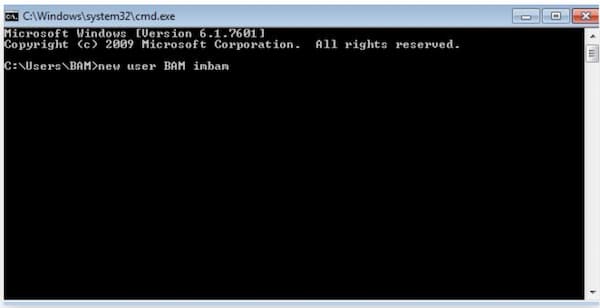
Bagian 3: Atur Ulang PC Anda untuk Meretas Kata Sandi Windows
Ketika Anda terjebak di layar masuk Windows, Anda dapat meretas kata sandi Windows Anda dan mengatur ulang komputer Anda ke keadaan sebelumnya. Anda dapat menyimpan file Anda atau menghapus semuanya selama proses peretasan kata sandi Windows 10.
Langkah 1Boot komputer Anda ke layar pengaturan instalasi Windows. Klik Lanjut untuk melanjutkan. Langkah 2Memilih Perbaiki Komputer Anda, Pemecahan Masalah, dan Setel ulang PC ini pilihan. Langkah 3Aplikasi dan pengaturan Anda akan dihapus. Tetapi Anda dapat memilih opsi apakah akan menyimpan file pribadi Anda atau tidak. Langkah 4Nyalakan komputer Anda. Sekarang Anda dapat melihat apakah Anda dapat masuk ke komputer Anda tanpa kata sandi.
Bagian 4: Gunakan Akun Admin Lain untuk Hack Kata Sandi Windows
Jika Anda memiliki akun administrator lain dengan hak istimewa, Anda juga dapat meretas kata sandi untuk akun Windows Anda. Jika tidak, Anda dapat beralih ke solusi kata sandi akun Windows hack lainnya.
Langkah 1Nyalakan ulang komputer Anda. Beralih ke akun administrator lainnya. Langkah 2Klik kanan pada Awal pilihan. Memilih Manajemen Komputer. Langkah 3Temukan dan klik Pengguna dan Grup Lokal untuk mengakses semua akun admin Windows. Langkah 4Klik kanan pada akun Windows yang lupa kata sandi. Klik Setel Kata Sandi dan ketik kata sandi akun baru. Langkah 5Sekarang Anda dapat meretas kata sandi Windows lama Anda dan membuat kata sandi akun baru di komputer Anda.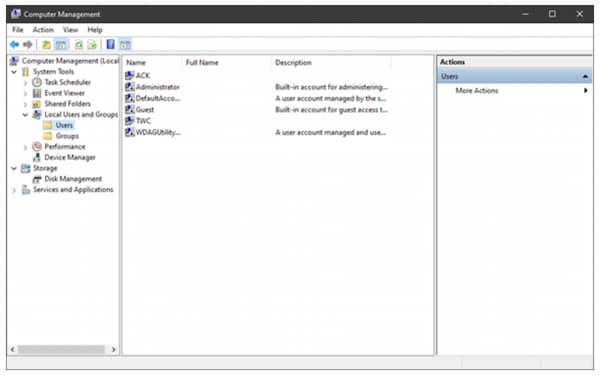
Bagian 5: Retas Kata Sandi dengan Halaman Reset Kata Sandi Microsoft
Untuk orang yang telah menautkan akun Microsoft ke PC Windows Anda, Anda dapat membuka kunci komputer tanpa kata sandi yang terlupakan. Halaman pemulihan kata sandi Microsoft dapat membantu Anda meretas kata sandi di Windows 10 dengan sukses.
Langkah 1Kunjungi situs web langsung akun Microsoft. Dalam Pulihkan akun Anda dialog, isi email, telepon, atau nama Skype Anda. Klik Lanjut untuk melanjutkan. Langkah 2Verifikasi identitas Anda dan klik Lanjut untuk melanjutkan peretasan kata sandi Windows. Langkah 3Atur ulang kata sandi Anda dengan minimal 8 karakter dua kali. Langkah 4Klik Lanjut dan kemudian masuk ke komputer Anda dengan kata sandi baru. Kata sandi Windows asli dapat dilewati.
Bagian 6: FAQ dari Windows Password Hack
Bisakah Anda meretas kata sandi Windows dengan kunci lengket?
Ya. Anda dapat meretas kata sandi akun lokal Windows dengan kunci lengket, seperti Ctrl, Alt, dan Menghapus kombinasi tombol. Namun, butuh terlalu banyak waktu untuk meretas Windows 10 dan hapus kata sandi.
Bagaimana cara mengembalikan komputer Anda ke kata sandi lama?
Memastikan Pemulihan Sistem telah diaktifkan sebelumnya. Boot komputer Anda dengan disk instalasi Windows asli. Setelah memuat disk, konfirmasikan detail OS dan pilih Lanjut. Pilih Memecahkan masalah diikuti oleh Pemulihan Sistem. Arahkan akun pengguna Windows Anda saat ini di Pemulihan Sistem jendela. Masukkan kredensial dan klik Melanjutkan untuk melanjutkan. Ikuti wizard-nya untuk meretas kata sandi Windows tanpa CMD.
Bisakah Anda meretas kata sandi Windows 7 dengan sethc.exe?
Ya. Sethc.exe adalah program untuk kunci lengket Windows. Anda dapat mengganti nama sethc.exe menjadi cmd.exe untuk meretas kata sandi akun lama dan membuat akun baru.
Itu saja untuk meretas kata sandi Windows dengan atau tanpa perangkat lunak. Anda dapat menggunakan alat reset kata sandi Windows atau program penghapusan kata sandi default untuk masuk ke komputer yang terkunci. Tingkat keberhasilan membuka kunci Windows berkisar dari yang tertinggi hingga yang terendah. Oleh karena itu, imyPass Windows Password Reset adalah solusi Anda. Anda dapat melewati kata sandi Windows yang terlupakan tanpa menginstal ulang atau mengatur ulang. Semua file dan program pra-instal Anda aman. Meskipun ini adalah pertama kalinya Anda memecahkan kata sandi Windows, Anda dapat menanganinya sendiri dalam waktu singkat.
Kesimpulan
Mengingat berbeda Peretasan kata sandi Windows skenario, Anda bisa mendapatkan 3 paket membuka kunci Windows yang berbeda. Jaminan uang kembali 30 hari adalah pilihan bebas risiko 100% Anda. Jika Anda gagal meretas dan memecahkan kata sandi Windows di komputer mana pun, Anda dapat menghubungi dukungan teknis untuk mendapatkan bantuan. Unduh saja perangkat lunak peretas kata sandi dan coba sekarang juga. Jika Anda memiliki pertanyaan atau saran lain tentang peretasan kata sandi di Windows, Anda dapat menghubungi kami. Juga dipersilakan untuk meninggalkan pesan di komentar di bawah.



